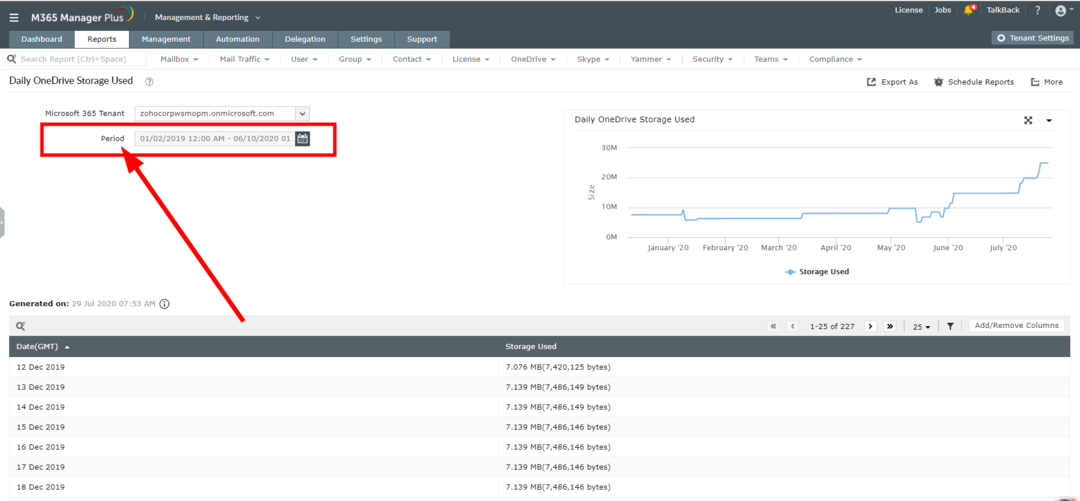ご存知のとおり、OneDriveは、Windows10がユーザーに提供する組み込みのクラウドベースのストレージです。 時々、OneDriveアイコンがタスクバーやファイルエクスプローラーウィンドウから消えてしまうことがあります。 これにより、ユーザーが必要なときにOneDriveにアクセスするのが非常に困難になります。
同じ問題に直面している場合は、読み進めてください。 この記事では、タスクバーとファイルエクスプローラーから欠落しているOneDriveアイコンを修正するさまざまな方法について説明します。
目次
修正1:onedriveを1回検索するだけ
検索するだけ OneDrive Windows 10のタスクバー検索で、検索結果に表示されるOneDriveアイコンをクリックします。
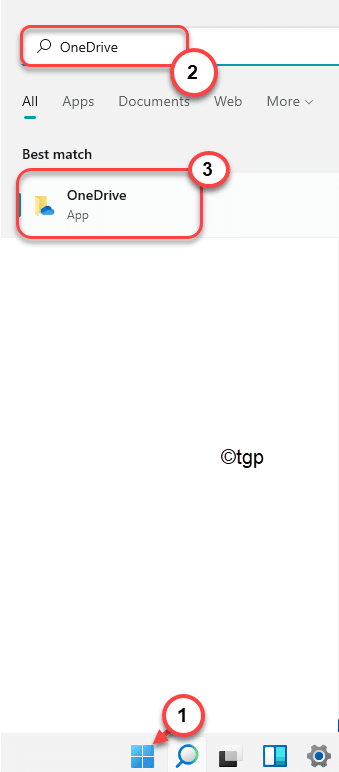
次に、タスクバーを見て、onedriveアイコンを見つけます。
修正2:非表示領域にある1つのドライブアイコンを確認する
ステップ1:タスクバーの右側で、上向きの矢印マークをクリックします。
手順2:OneDriveアイコンが非表示になっているかどうかを確認します。
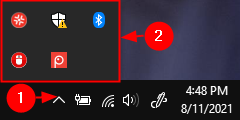
ステップ3:そこにある場合。 タスクバーにドラッグアンドドロップするだけです。
修正3:設定を変更してタスクバーにOneDriveアイコンを表示する
ステップ1:タスクバーの何もない領域の任意の場所を右クリックします
ステップ2:コンテキストメニューから、 タスクバーの設定
ステップ3: 設定>パーソナライズ>タスクバー 開いたウィンドウを下にスクロールして、通知領域を見つけます
ステップ4:[通知]領域で、[ タスクバーに表示するアイコンを選択します
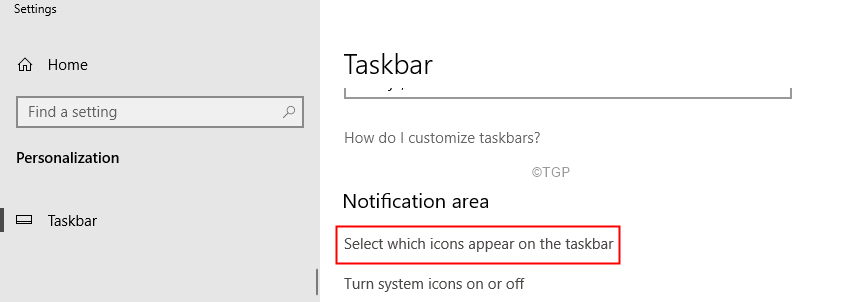
ステップ5:下にスクロールして見つけます 1つのドライブ
ステップ6: トグル 横のボタン OneDrive それを回すように オン
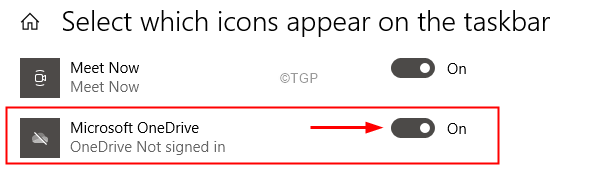
修正3:アプリケーションをアンインストールして再インストールする
ステップ1:ホールド Windows + r、[実行]ウィンドウで、次のように入力します appwiz.cpl Enterキーを押します

ステップ2:開いた[プログラムと機能]ウィンドウで、 Microsoft OneDrive と 右クリック その上に.
ステップ3:をクリックします アンインストール

ステップ4:を使用してWindowsエクスプローラーを開く Windows + E
ステップ5:左側の角から、をクリックします このPC
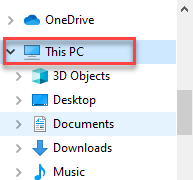
手順6:次のようなドライブを開きます ウィンドウズ その中にインストールされています。
ステップ7:をダブルクリックします ウィンドウズ フォルダ
ステップ8:下にスクロールして、 WinSxS フォルダ
ステップ9:右上隅にある検索バーに次のように入力します onedrive その横にある矢印をクリックします。
手順10:以下に示すように、One DriveSetupファイルをダブルクリックします

ステップ11:これで、OneDriveウィンドウが開いているのがわかります。
Ste12:画面の指示に従い、セットアップを完了します。
修正4:OneDriveをリセットしてみてください
ステップ1:Windows + Rキーを押しながら、実行ターミナルを開きます
ステップ2:次のように入力して、 入力
%localappdata%\ Microsoft \ OneDrive \ onedrive.exe
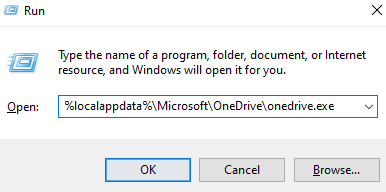
注:エラーが表示された場合は、[実行]ダイアログに次のコマンドを入力してEnterキーを押します。
C:\ Program Files(x86)\ Microsoft OneDrive \ onedrive.exe / reset
手順3:これによりOneDriveがリセットされます。 開いた[OneDrive]ウィンドウで、サインインの詳細を入力します
ステップ4:サインインしたら、[選択]を右クリックします 設定

ステップ5:開いたウィンドウで、次の状態になっていることを確認します。 設定 タブ
ステップ6: ダニ オン Windowsにサインインすると、OneDriveが自動的に起動します
ステップ7:最後にをクリックします わかった
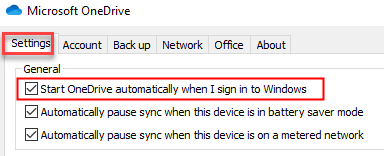
これが役立つかどうかを確認してください。
それで全部です
この記事が参考になれば幸いです。
親切にコメントして、上記の修正のどれが問題の解決に役立ったかをお知らせください
読んでくれてありがとう。
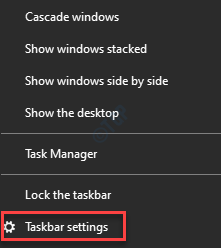

![OneDrive のエラー 0x80070194 を修正する 5 つの方法 [クラウドの問題]](/f/fc8317c2807afe22b9257abe7d70c9bc.png?width=300&height=460)